ตรวจสอบเครือข่าย
ตัวตรวจสอบเครือข่ายสามารถช่วยระบุจุดอ่อน (เช่น พอร์ตที่เปิดอยู่หรือรหัสผ่านเราเตอร์ที่คาดเดาได้ง่าย) ในเครือข่ายที่เชื่อถือของคุณ (เครือข่ายบ้านหรือที่ทำงาน) คุณลักษณะนี้ยังมาพร้อมกับรายชื่ออุปกรณ์ที่เชื่อมต่ออยู่ พร้อมจัดเรียงตามประเภทอุปกรณ์ (เช่น เครื่องพิมพ์ เราเตอร์ อุปกรณ์เคลื่อนที่ ฯลฯ) เพื่อแสดงให้คุณเห็นว่าอะไรบ้างที่กำลังเชื่อมต่อกับเครือข่ายของคุณอยู่ (เช่น เครื่องเล่นเกม, IoT หรืออุปกรณ์อัจฉริยะภายในบ้านชนิดอื่นๆ)
ตัวตรวจสอบเครือข่ายจะช่วยให้คุณระบุจุดอ่อนของเราเตอร์และเพิ่มระดับการป้องกันเมื่อเชื่อมต่อกับเครือข่ายได้
ตัวตรวจสอบเครือข่ายจะไม่กำหนดค่าเราเตอร์ใหม่ให้คุณ คุณจะต้องทำการเปลี่ยนค่าด้วยตัวเองโดยใช้ส่วนติดต่อเฉพาะของเราเตอร์ มีความเสี่ยงสูงมากที่มัลแวร์จะใช้เราเตอร์บ้านเพื่อการโจมตีการปฏิเสธบริการ (DDoS) เป็นวงกว้าง หากรหัสผ่านเราเตอร์ไม่ได้ถูกเปลี่ยนจากค่าเริ่มต้นโดยผู้ใช้ แฮคเกอร์จะสามารถเดาและล็อคอินเราเตอร์ของคุณแล้วกำหนดค่าใหม่ หรือทำให้เครือข่ายของคุณมีความเสี่ยงได้อย่างง่ายดาย
เราแนะนำเป็นอย่างยิ่งให้คุณสร้างรหัสผ่านที่คาดเดาได้ยากซึ่งยาวเพียงพอและมีตัวเลข สัญลักษณ์ หรืออักษรตัวพิมพ์ใหญ่อยู่ด้วย หากต้องการทำให้รหัสผ่านเจาะได้ยากขึ้น ให้ใช้อักขระประเภทต่างๆ ผสมกัน |
หากเครือข่ายที่คุณเชื่อมต่อได้รับ การกำหนดค่าเป็นเครือข่ายที่เชื่อถือ คุณสามารถทำเครื่องหมายเครือข่ายนั้นเป็น "เครือข่ายของฉัน" ได้ คลิก ทำเครื่องหมายเป็น "เครือข่ายของฉัน" เพื่อเพิ่มแท็กเครือข่ายของฉันไปยังเครือข่ายดังกล่าว แท็กนี้จะแสดงถัดจากเครือข่ายทั่วทั้ง ESET Internet Security เพื่อให้ได้การระบุตัวตนและภาพรวมการรักษาความปลอดภัยที่ดีขึ้น คลิก ยกเลิกการทำเครื่องหมายเป็น "เครือข่ายของฉัน" เพื่อลบแท็กออก
อุปกรณ์แต่ละเครื่องที่เชื่อมต่อกับเครือข่ายของคุณจะแสดงโดยมีข้อมูลพื้นฐานในมุมมองรายการ คลิกอุปกรณ์ที่ต้องการเพื่อ แก้ไขอุปกรณ์หรือดูข้อมูลโดยละเอียดเกี่ยวกับอุปกรณ์
เมนู เครือข่าย แบบเลื่อนลงจะช่วยให้คุณสามารถกรองอุปกรณ์ตามเกณฑ์ต่อไปนี้ได้:
•อุปกรณ์ที่เชื่อมต่อกับเครือข่ายเฉพาะ
•อุปกรณ์ที่เชื่อมต่ออยู่กับ ทุกเครือข่าย
•อุปกรณ์ที่ไม่จัดหมวดหมู่
คลิกไอคอนอุปกรณ์เพื่อ แก้ไขอุปกรณ์หรือดูข้อมูลโดยละเอียดเกี่ยวกับอุปกรณ์ อุปกรณ์ที่เชื่อมต่อล่าสุดจะแสดงใกล้กับเราเตอร์เพื่อให้คุณมองเห็นได้ง่าย
คลิกล้อเฟือง ![]() ที่มุมขวาบนเพื่อเลือกว่าจะแจ้งเตือนหรือไม่เมื่อค้นพบอุปกรณ์ใหม่ในเครือข่าย
ที่มุมขวาบนเพื่อเลือกว่าจะแจ้งเตือนหรือไม่เมื่อค้นพบอุปกรณ์ใหม่ในเครือข่าย
คลิก สแกนเครือข่ายของคุณ เพื่อสแกนเครือข่ายที่คุณกำลังเชื่อมต่ออยู่ด้วยตัวคุณเอง สแกนเครือข่ายของคุณ สามารถใช้งานได้เฉพาะกับเครือข่ายที่เชื่อถือเท่านั้น ดู โปรไฟล์การเชื่อมต่อเครือข่าย เพื่อตรวจสอบหรือแก้ไขการตั้งค่าเครือข่ายของคุณ
คุณสามารถเลือกได้จากตัวเลือกการสแกนต่อไปนี้:
•สแกนทุกอย่าง
•สแกนเราเตอร์เท่านั้น
•สแกนอุปกรณ์เท่านั้น
ดำเนินการสแกนเครือข่ายกับเครือข่ายที่เชื่อถือเท่านั้น! หากคุณสแกนเครือข่ายที่ไม่เชื่อถือ โปรดระวังอันตรายที่อาจเกิดขึ้น |
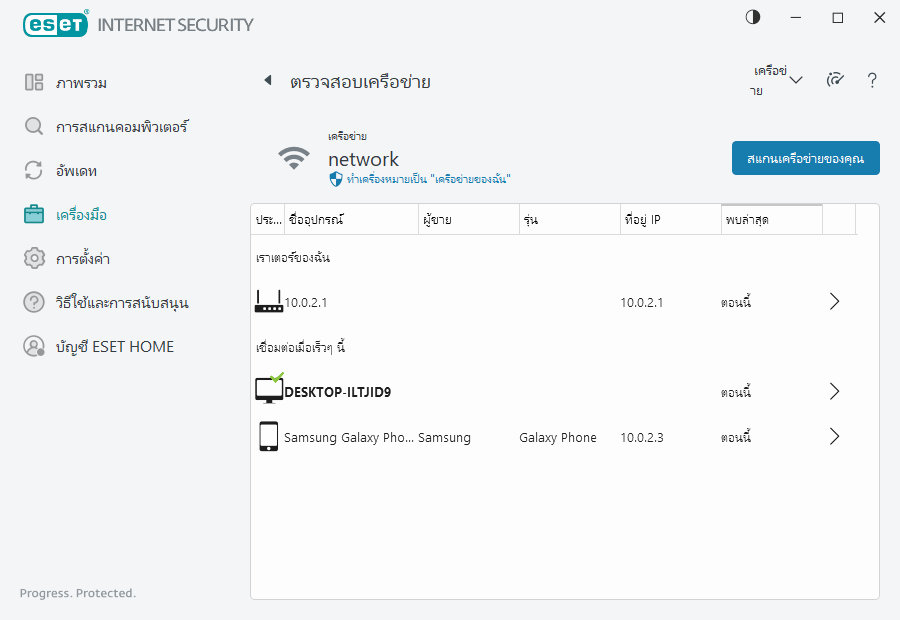
เมื่อการสแกนเสร็จสิ้น การแจ้งเตือนที่มีลิงก์ไปยังข้อมูลพื้นฐานเกี่ยวกับอุปกรณ์จะปรากฏขึ้น หรือคุณสามารถคลิกสองครั้งที่อุปกรณ์ที่น่าสงสัยนั้นในมุมมองรายการหรือมุมมอง Sonar ได้ คลิก การแก้ไขปัญหา เพื่อดูการสื่อสารที่ถูกปิดกั้นล่าสุด ข้อมูลเพิ่มเติมเกี่ยวกับการแก้ไขปัญหาไฟร์วอลล์
มีการแจ้งเตือนสองประเภทที่จะแสดงโดยโมดูลตัวตรวจสอบเครือข่ายที่เชื่อมต่ออยู่:
•อุปกรณ์ใหม่เชื่อมต่อกับเครือข่ายแล้ว – หากอุปกรณ์ที่ไม่พบก่อนหน้านี้ได้เชื่อมต่อกับเครือข่ายในขณะที่ผู้ใช้เชื่อมต่ออยู่ การแจ้งเตือนนี้จะปรากฏขึ้น
•พบอุปกรณ์เครือข่ายใหม่ – การแจ้งเตือนนี้จะปรากฏขึ้นเมื่อคุณเชื่อมต่อกับเครือข่ายที่เชื่อถือของคุณอีกครั้ง และอุปกรณ์ที่ไม่พบก่อนหน้านี้ได้ปรากฏขึ้น
การแจ้งเตือนทั้งสองประเภทจะแจ้งให้คุณทราบหากมีอุปกรณ์ที่ไม่ได้รับอนุญาตพยายามจะเชื่อมต่อกับเครือข่ายของคุณ คลิก ดูรายละเอียดอุปกรณ์ เพื่อแสดงรายละเอียด |
ไอคอนอุปกรณ์ในตัวตรวจสอบเครือข่ายหมายความว่าอย่างไร
|
ไอคอนดาวสีเหลืองจะระบุถึงอุปกรณ์ใหม่ในเครือข่ายที่เพิ่งถูกตรวจพบโดย ESET เป็นครั้งแรก |
|
ไอคอนข้อควรระวังสีเหลืองจะระบุว่าเราเตอร์ของคุณอาจมีจุดอ่อน คลิกที่ไอคอนในผลิตภัณฑ์ของคุณสำหรับข้อมูลอย่างละเอียดเกี่ยวกับปัญหา |
|
ไอคอนคำเตือนสีแดงจะระบุว่าอุปกรณ์ที่อยู่ภายในเราเตอร์ของคุณมีจุดอ่อนและอาจติดไวรัส คลิกที่ไอคอนในผลิตภัณฑ์ของคุณสำหรับข้อมูลอย่างละเอียดเกี่ยวกับปัญหา |
|
ไอคอนสีน้ำเงินอาจปรากฏขึ้นเมื่อผลิตภัณฑ์ ESET ของคุณมีข้อมูลเพิ่มเติมสำหรับเราเตอร์แต่ไม่ต้องการการดำเนินการใดๆ โดยทันทีเนื่องจากไม่ใช่ข้อมูลที่เกี่ยวข้องกับความเสี่ยงด้านความปลอดภัย คลิกที่ไอคอนในผลิตภัณฑ์ของคุณสำหรับข้อมูลอย่างละเอียดเกี่ยวกับปัญหา |
